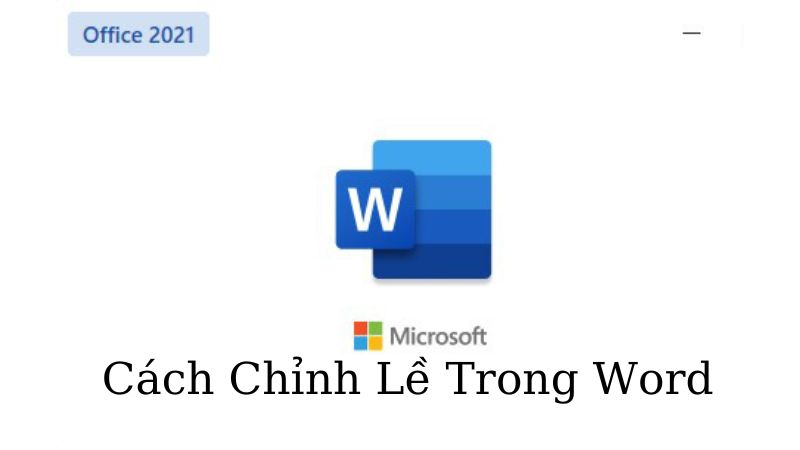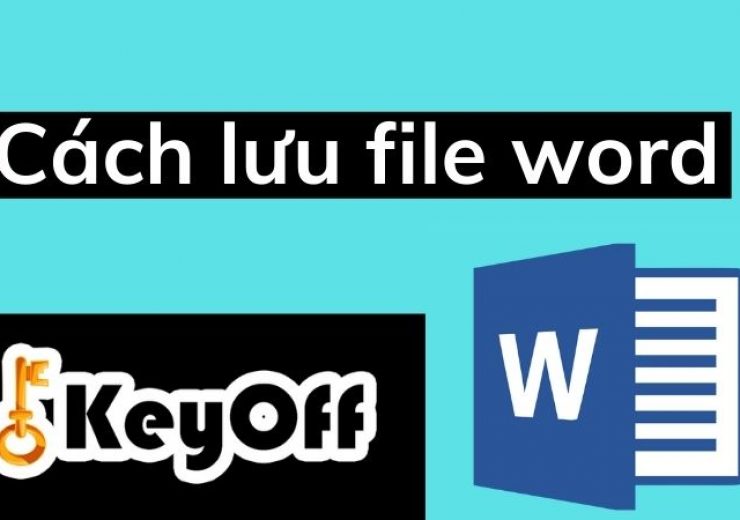Cách tạo khung bìa trong Word – Tạo khung viền cho trang bìa

Cách tạo khung bìa trong Word. Bạn muốn có 1 bài Word đẹp? Bạn cần 1 cái gì đó để làm nổi bật lên bài viết của bạn? Vậy thì hãy theo Keyoff.net để có được 1 trang bìa đẹp như mong muốn của bạn để làm nổi bật lên bài viết của bạn nhé!
2 cách tạo khung bìa trong Word.
Cách 1: tạo khung bìa bằng công cụ Borders and Shading.
Bước 1: Vào công cụ Borders and Shading để tạo khung bìa.
Đầu tiên các bạn chọn Design trên thanh công cụ. Nếu các bạn sử dụng Word 2010 trở xuống thì các bạn chọn Page Layout.
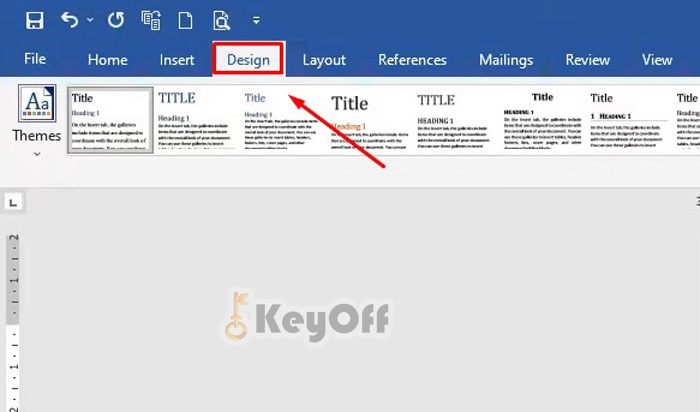
cách tạo khung bìa trong Word
Tiếp theo bạn chọn Page Borders.
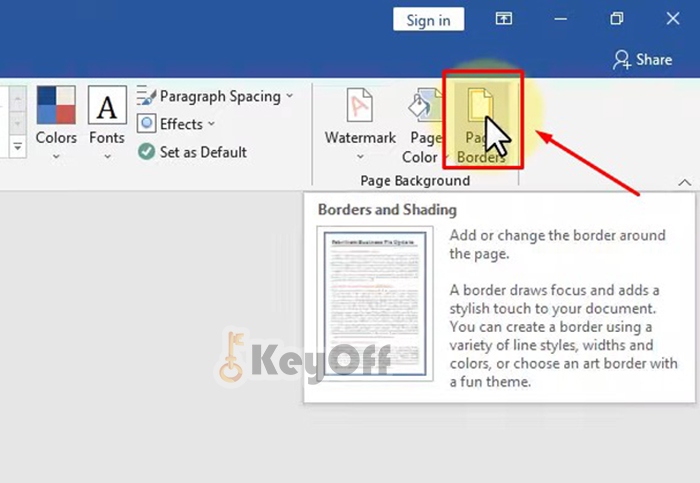
cách tạo khung bìa trong Word
Bước 2: Chọn kiểu khung mà bạn ưng ý.
Khi bảng công cụ Borders and Shading hiện lên bạn chọn Page Borders -> Box và bạn chọn kiểu trang bìa mà bạn thích trong phần Style hoặc Art.
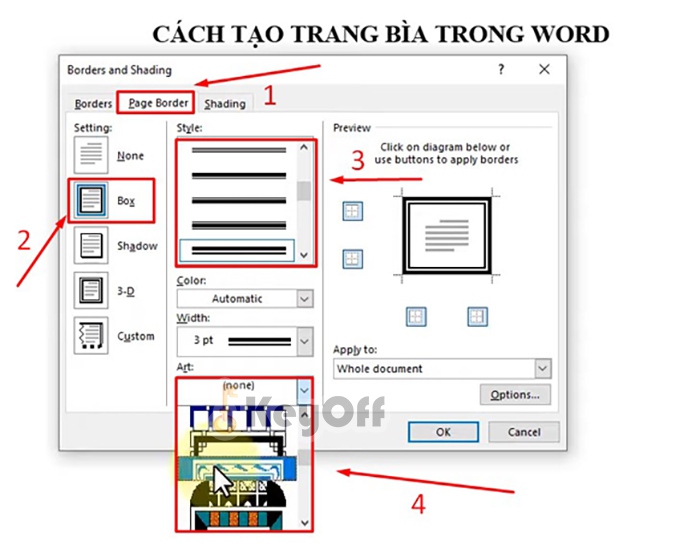
tạo kiểu bạn muốn
Bước 3: Chỉnh số lượng trang hiện thị và khoảng các với trang bìa.
Ở phần Apply to bạn chọn số lượng trang mà bạn muốn tạo khung.
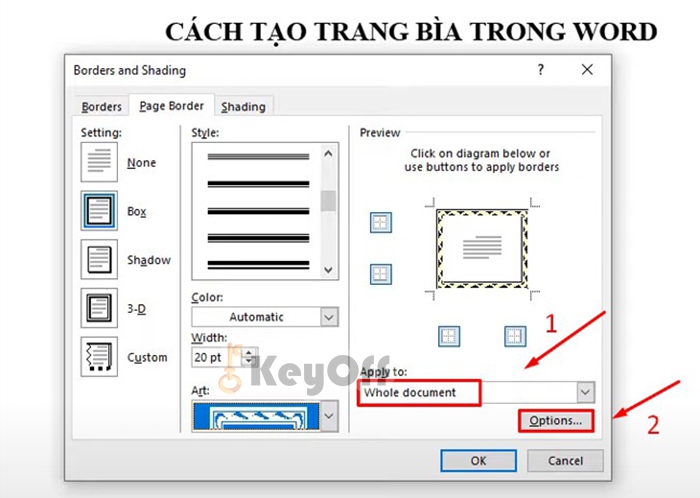
cách tạo khung bìa trong Word
Tiếp theo bạn chọn Options để chỉnh khoảng cách khung với lề hoặc khung với văn bản của bạn.
Phần Margin là để chỉnh khoảng cách.
Còn phần Measure from là để chỉnh chỉnh khoảng cách khung với lề hoặc khung với văn bản.
Bạn chỉnh thông số xong bấm Ok là tạo khung thành công.
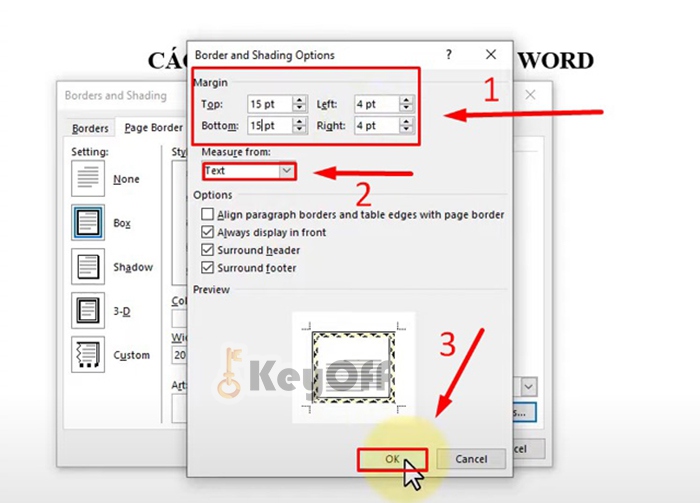
chỉnh khoảng cách cho khung
Cách 2: Tạo khung bằng vẽ tay.
Bước 1: Vào Recently Used Shapes để lấy khung vẽ.
Trên thanh công cụ bạn chọn Insert -> Shapes. Trong phần Recently Used Shapes bạn chọn Rectangle ( biểu tượng hình vuông )
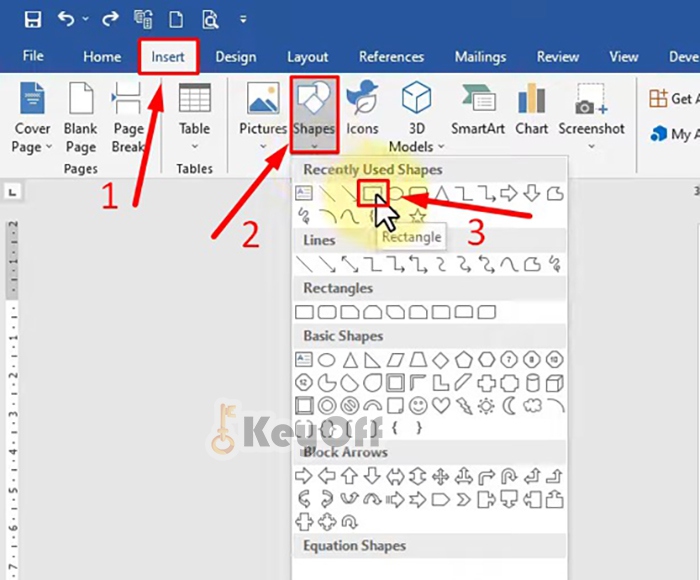
cách tạo khung bìa trong Word
Bước 2: Vẽ hình theo ý muốn của mình.
Khi bạn vẽ xong có thể chỉnh vị trí của nó bằng 4 nút lên xuống.
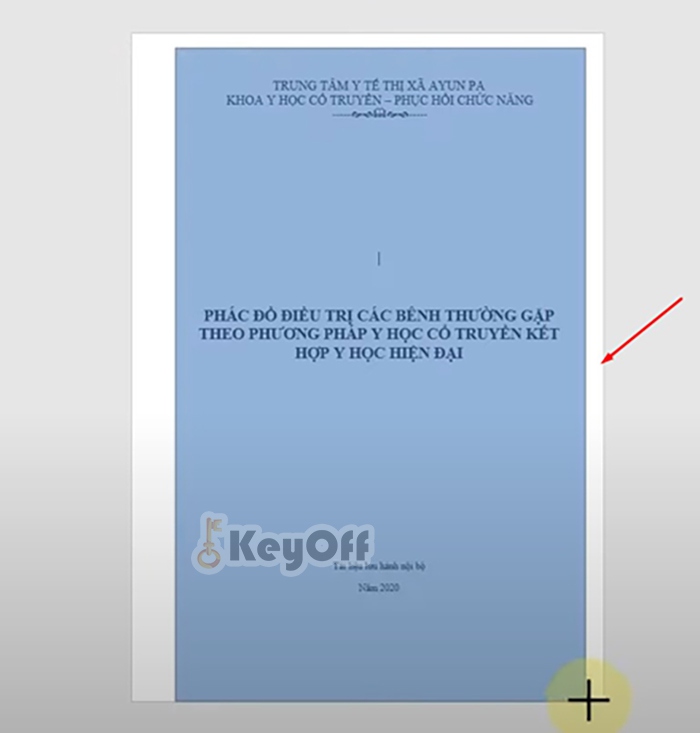
vẽ khung
Bước 3: Ẩn màu để hiện khung.
Bạn Click chuột phải vào khung mới vẽ, chọn Format Shape.
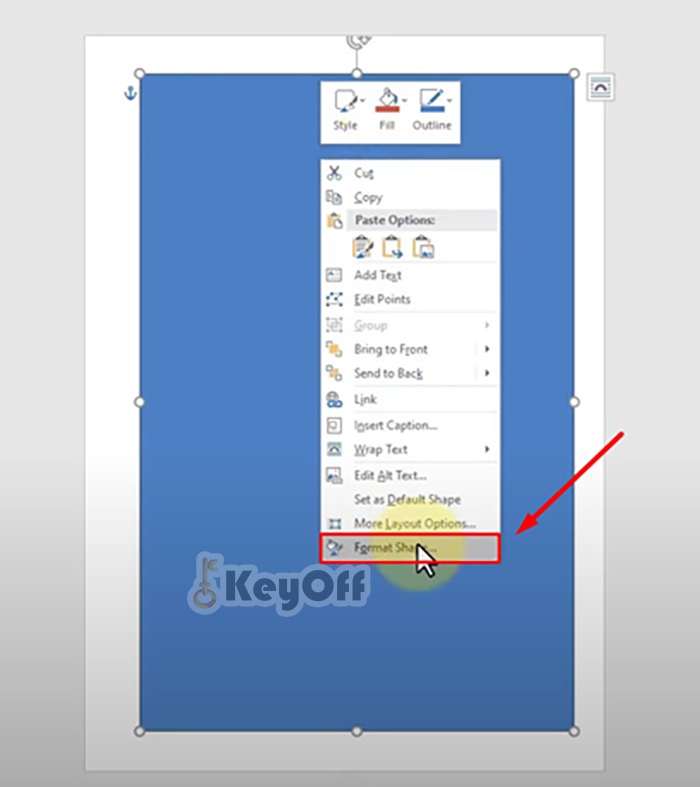
tạo khung bìa trong Word
Tiếp theo phía bên phải Word sẽ hiện ra 1 thanh công cụ bạn tích vào No fill để ẩn màu hiện mỗi khung ra thôi nhé !
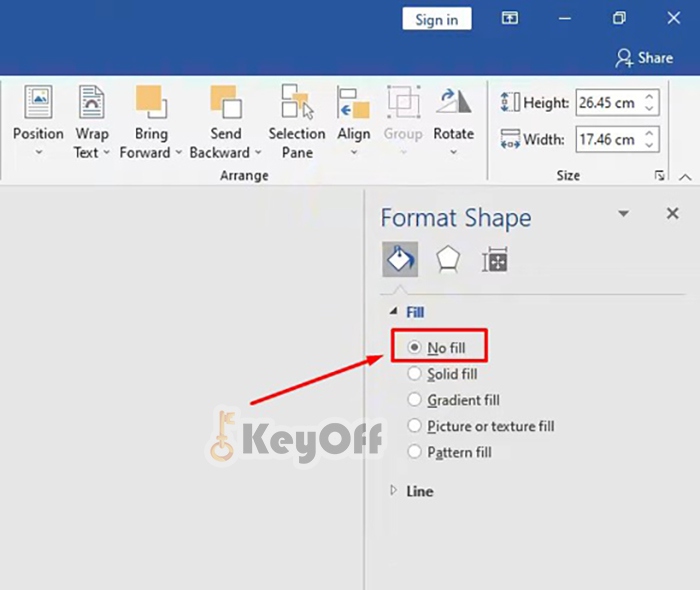
tạo khung bìa trong Word đợn giản
Bước 4: Chỉnh khung theo ý muốn.
Bạn tích vào phần Line trong phần Format Shape mới mở lên, để chỉnh sửa khung theo ý muốn của mình là xong.
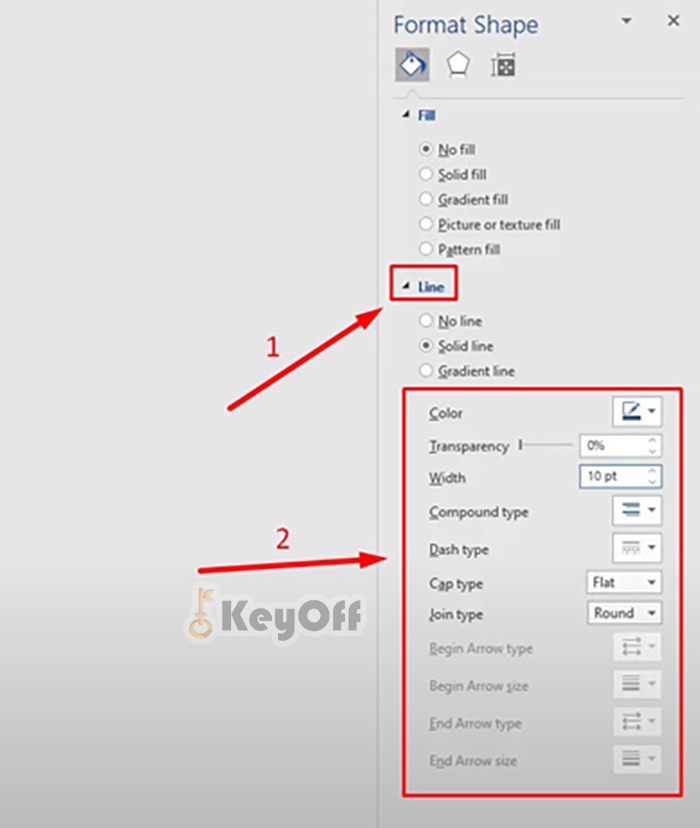
tạo khung bìa trong Word
Vậy là xong bài viết cách tạo khung bìa trong Word của Keyoff.net rồi đó, nếu các bạn thấy hay thì hãy ung hộ mình tiếp nhé! Mình còn rất nhiều bài viết khác chữa rất nhiều kiến thức mà bạn chưa biết đó. Các bạn hãy đọc thêm những bài viết đó để học thêm kiến thức mới, nếu bạn có thắc mắc gì hãy bình luận ở phía dưới nhé! Keyoff.net sẽ hỗ trợ các bạn ngay.